戴尔服务器重装系统步骤
- 分类:教程 回答于: 2022年10月24日 11:12:00
工具/原料:
系统版本:WIN10系统
品牌型号:戴尔电脑
方法/步骤:
戴尔服务器重装系统步骤
1、将准备好资料的两个优盘,分别插入服务器主机上。重启服务器 开机按F11进入 boot manager
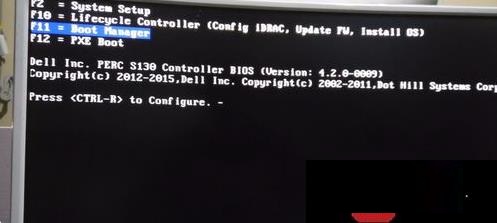
2、进入后,选择one shot bios boot menu就进入了启动盘选择界面,我这里有两个优盘,先随便选一个看看是不是进入系统。如果没有就重新进入选第二个。
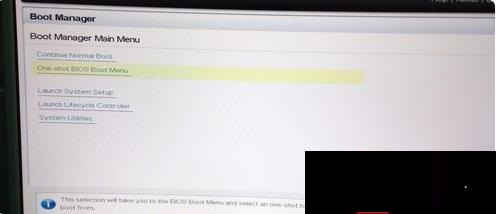
3、快速系统安装界面,输入序列号( 这一步下面如果出错。返回到最上面,看看是不是install.wim没有替换好。)

4、这里务必选择GUI模式。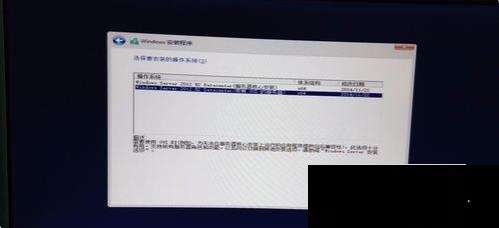
5、选择自定义安装,下一步浏览-加载另一个优盘里面的RAID驱动,不然识别不了硬盘。
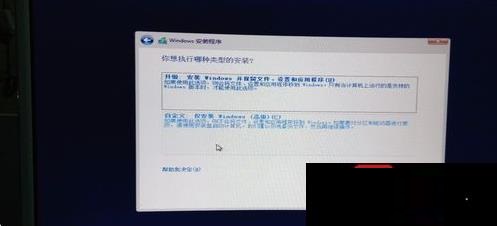
6、在内存里安装好驱动以后,服务器对应的硬盘就出来了,这时候格式化需要安装的磁盘,就可以安装系统到对应的磁盘了。
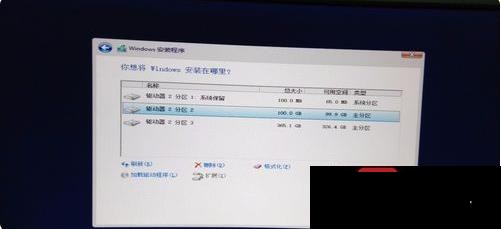
总结:
以上就是戴尔服务器重装系统步骤教程啦,希望能帮助到大家。
 有用
26
有用
26


 小白系统
小白系统


 1000
1000 1000
1000 1000
1000 1000
1000 1000
1000 1000
1000 1000
1000 1000
1000 1000
1000 1000
1000猜您喜欢
- 360重装系统windows 7的步骤2022/01/04
- 优盘一键重装系统如何操作..2023/02/19
- 大白菜重装系统后进不了系统怎么办..2022/06/21
- 怎样才能把U盘做成启动盘2016/10/30
- 系统之家一键重装工具使用教程..2016/11/19
- 双显卡无法切换怎么办?2015/11/02
相关推荐
- 一键重装系统怎么样操作2023/01/06
- 电脑运行慢加内存条教程2022/08/30
- 电脑藏在广告中的病毒怎么清理..2022/12/16
- 电脑重装系统有什么好处2023/01/31
- 电脑截图怎么截教程2022/10/12
- 宏碁笔记本重装系统win7教程..2016/12/18

















